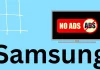In de loop van het bestaan van Samsung Smart TV’s heeft de afstandsbediening verschillende soorten en wijzigingen ondergaan. De intelligente afstandsbediening van Samsung TV’s heeft tegenwoordig een vorm die grotendeels hetzelfde is gebleven sinds 2016. De eerste verandering was in 2021, toen de afstandsbediening een batterij kreeg en de mogelijkheid om deze op te laden, en de tweede verandering was in 2023, toen de afstandsbediening kleiner werd.
Sommige knoppen hebben meerdere functies en hier volgt een korte handleiding voor het gebruik van de Samsung Smart Remote.
De knoppen op de Samsung-afstandsbediening gebruiken

- Aan/uit: De knop waarmee de tv wordt in- en uitgeschakeld. Als je de tv aanzet, staat hij in stand-by; om hem aan te zetten, richt je de afstandsbediening op de tv en druk je op de knop, want hij gebruikt infraroodsignalen om hem aan te zetten. U kunt de tv op dezelfde manier uitschakelen. Voor The Frame TV’s heeft de aan/uit-knop een extra functie. Je kunt The Frame TV uitschakelen door de knop een paar seconden ingedrukt te houden. Je kunt deze knop ook gebruiken om de TV in Art Mode te zetten.
- Druk op de knop om naar de Kunstmodus te gaan terwijl je televisie kijkt voor The Frame TV.
- Druk in Art Mode op de knop om over te schakelen naar Media Home Mode en ga verder met TV kijken.
- Houd de knop ingedrukt om de tv volledig uit te schakelen.
- MIC / LED: Op de afstandsbediening zie je misschien een klein rond gaatje met het label Mic (microfoon). Dit gaatje is niet alleen bedoeld om geluidsgolven door te laten naar de microfoon, maar bevat ook de oplaadindicator van de afstandsbediening. Als je de afstandsbediening op een oplader of USB-poort aansluit, verschijnt er een rood lampje in dit gaatje om aan te geven dat de afstandsbediening wordt opgeladen. Als de afstandsbediening volledig is opgeladen, gaat het rode lampje uit. Steek niets in dit gaatje om beschadiging van de microfoon te voorkomen. Als de tv uw stem niet oppikt, haalt u de afstandsbediening uit elkaar om te kijken of het gaatje vuil is.
- Spraakassistent: De spraakassistent starten. Afhankelijk van de tv-instellingen en de toepassing die actief is, is deze knop gewoon een knop om de microfoon in te schakelen. Hij kan de stemassistent activeren of de zoekbalk van een zoekmachine invullen. Om deze knop te gebruiken om de stemassistent op te roepen, moet je de overeenkomstige instelling in het tv-menu inschakelen. Houd de knop ingedrukt, spreek het commando in en laat hem dan los. Vergeet niet dat de microfoon in de afstandsbediening zit.
- Knop Instellingen – Nummer – Kleur: Deze knop heeft drie functies; de instellingen worden één voor één geopend. Om toegang te krijgen tot het digitale paneel, moet je twee keer op de knop drukken.
- Eerste druk op de knop: het instellingenmenu wordt geopend.
- Tweede druk op de toets: er verschijnt een virtueel numeriek toetsenblok dat kan worden gebruikt om een kanaalnummer of code in te voeren in verschillende toepassingen. Gebruik de ring om de gewenste cijfers te selecteren en druk op enter om het geselecteerde cijfer toe te passen.
- Derde druk op de knop: er verschijnen gekleurde knoppen. Deze knoppen verschenen op de eerste digitale apparaten. De gekleurde knoppen werken mogelijk alleen in sommige toepassingen of instellingen. Ze worden tegenwoordig bijna nooit meer gebruikt.
- Richtingstoets omhoog, omlaag, links, rechts: De bedieningsring verplaatst de selectie van items op het tv-scherm.
- Selecteer een knop om een opdracht te selecteren of in te voeren, vergelijkbaar met het toetsenbord van een computer.
- Terugkeren: Deze knop heeft verschillende opties.
- Eén keer drukken: terug naar het vorige menu.
- Langer dan 1 seconde ingedrukt houden: terugkeren naar de beginstand, terugkeren naar tv-kijken als u in instellingen of een ander menuscherm bent.
- Indrukken tijdens het kijken naar een programma: ga naar het vorige kanaal dat wordt bekeken.
- Smart Hub: opent het startscherm waar je toegang kunt krijgen tot verschillende instellingen, poorten en applicaties.
- Afspelen/pauzeren:
- Tijdens het bekijken van streaming video: Met deze knop kun je streaming video bedienen en het afspelen pauzeren of hervatten. Deze knop kan ook het afspelen regelen van een extern apparaat dat is aangesloten via HDMI (HDMI-CEC activering vereist).
- Als de spelmodus actief en in gebruik is, wordt de spelbalk weergegeven door deze knop ingedrukt te houden.
- Volume: Deze knop is ontworpen als een joystick en heeft verschillende functies.
- Volumeregeling: als je op de omhoog of omlaag knop drukt, verhoog of verlaag je respectievelijk het geluid op de TV.
- Toegankelijkheidssneltoetsen: door de geluidsregelknop ingedrukt te houden ga je naar het Toegankelijkheidsmenu; dit wordt gedaan om snel de belangrijkste tv-instellingen te configureren die de kijkervaring kunnen beïnvloeden, bijv. Spraakgids, Audiobeschrijving, Onderschrift, Zoom gebarentaal, Gids gebarentaal, Leer tv-afstandsbediening, Leer menuscherm, Beeld uit, Multi-output Audio, Hoog contrast, Zoom menu en tekst, Grijswaarden, Kleurinversie, Langzame knopherhaling, Toegankelijkheidsinstellingen, enz.
- Kanaal: Deze knop is ook gemaakt als een joystick en heeft vier functies.
- Kort omhoog of omlaag drukken: van kanaal wisselen
- Door omhoog of omlaag te drukken en de knop in de eindpositie te houden: om snel door de kanalen te bladeren.Eén keer drukken: opent de kanaalinformatie.
- Langer dan 1 seconde indrukken: de kanaallijst oproepen.
- Start app-knop: blok met knoppen voor het starten van de populairste applicaties. De naam van de applicaties kan verschillen afhankelijk van de regio. De app moet geïnstalleerd zijn op je tv om snel te starten.
Welke Samsung Smart TV-afstandsbedieningen zijn beschikbaar?
Je moet weten dat er veel aanpassingen zijn aan Smart afstandsbedieningen. Deze verscheidenheid komt doordat er originele afstandsbedieningen zijn, die voor Samsung zijn gemaakt. En er zijn vervangende afstandsbedieningen; dit zijn geen originele afstandsbedieningen en de functionaliteit van dergelijke afstandsbedieningen hangt alleen af van de fabrikant. Zulke afstandsbedieningen kunnen verschillende kleuren hebben en een iets andere functionaliteit.
Er zijn afstandsbedieningen met microfoons, afstandsbedieningen zonder microfoons, afstandsbedieningen met batterijen en zonnepanelen en afstandsbedieningen met batterijen. Sommige afstandsbedieningen kunnen verschillende knoppen hebben om snel toepassingen te starten. Sommige afstandsbedieningen lijken op intelligente afstandsbedieningen maar hebben geen Bluetooth.
Smart-afstandsbedieningen voor Samsung 2023 TM2360e tv’s hebben bijvoorbeeld verschillende aanpassingen.
Afstandsbedieningsonderdeel BN59-01432A (TM2360e 2023) heeft dezelfde functionaliteit als hierboven beschreven.
De afstandsbediening met onderdeelnummer BN59-01432J 2023 heeft verschillen, er is geen toegang tot het Toegankelijkheidsmenu via de volumeknop en de knop voor snelle toegang tot de Samsung TV Plus-app is vervangen door een sneltoets voor de browser.
Wat moet ik doen als sommige knoppen niet werken op de Samsung-afstandsbediening?
Het is belangrijk om te weten dat slimme afstandsbedieningen via Bluetooth met je tv werken. Daarom zijn er verschillende opties mogelijk.
Alleen de aan/uit-knop werkt: er is geen Bluetooth-verbinding. De tv wordt in- en uitgeschakeld met infraroodsignalen, waarna de bediening via Bluetooth wordt verzonden. Een mogelijke oplossing is om de stekker van de tv 2 minuten uit het stopcontact te halen; als dat niet werkt, haal dan de stekker van de afstandsbediening uit het stopcontact en sluit deze opnieuw aan op de tv (verbreek de Bluetooth-verbinding en maak deze opnieuw). Als al deze acties de functionaliteit van de afstandsbediening niet herstellen, is deze waarschijnlijk defect.
Sommige knoppen werken niet: als de afstandsbediening nieuw is, controleer dan of deze compatibel is met je tv-model. Als de afstandsbediening eerder prima werkte, moet je hem demonteren en schoonmaken.